Technology 5 mẹo với iOS giúp bạn sử dụng iPhone nhanh hơn
Hơn 10 năm ra mắt và phát triển, hệ điều hành iOS là một trong những điều giúp Apple chiếm được lòng yêu mến từ công chúng, cạnh tranh mạnh mẽ cùng Android từ Google. Quá trình hình thành lâu dài và sự đầu tư nghiêm túc giúp iOS có vô vàn tính năng hữu ích, phục vụ cho các nhu cầu khác nhau của người dùng.
Tuy nhiên, không phải tính năng nào cũng được Apple công bố chi tiết đến công chúng. Có rất nhiều tính năng "ẩn" rất hữu ích, giúp bạn sử dụng iPhone nhẹ nhàng, nhanh chóng và tiết kiệm thời gian. Dưới đây là 5 mẹo sử dụng iPhone mà có thể bạn chưa biết, được chúng tôi chọn lọc dựa trên mức độ hữu ích trong quá trình sử dụng iPhone hằng ngày của mọi người.
Sử dụng ứng dụng máy tính hiệu quả với thao tác vuốt
Hầu hết người dùng iPhone sẽ hiểu sự khó chịu khi phải nhập lại các chữ số trong ứng dụng máy tính nếu lỡ vô tình nhấn sai. Tuy nhiên, bạn có thể sử dụng thao tác vuốt để sửa số sai mà không cần phải nhập lại toàn bộ.

Nếu bạn nhập sai số trong ứng dụng máy tính, chỉ cần vuốt sang trái hoặc phải trên số sai để xóa chữ số cuối cùng bạn nhập. Bạn có thể làm thủ thuật này nhiều lần tùy thích, cho đến khi màn hình trở về không.
Về lại đầu trang bằng một lần chạm
Khi bạn xem các bài viết dài, đọc sách, lướt các trang mạng xã hội hay trang thương mại điện tử, việc quay trở lại đầu trang bằng thao tác cuộn ngón tay liên tục có thể gây khó chịu. May mắn thay, chỉ cần chạm vào thanh trạng thái ở đầu màn hình iPhone, tại một trong hai bên khu vực tai thỏ, sẽ giúp bạn nhanh chóng quay lại đầu trang.
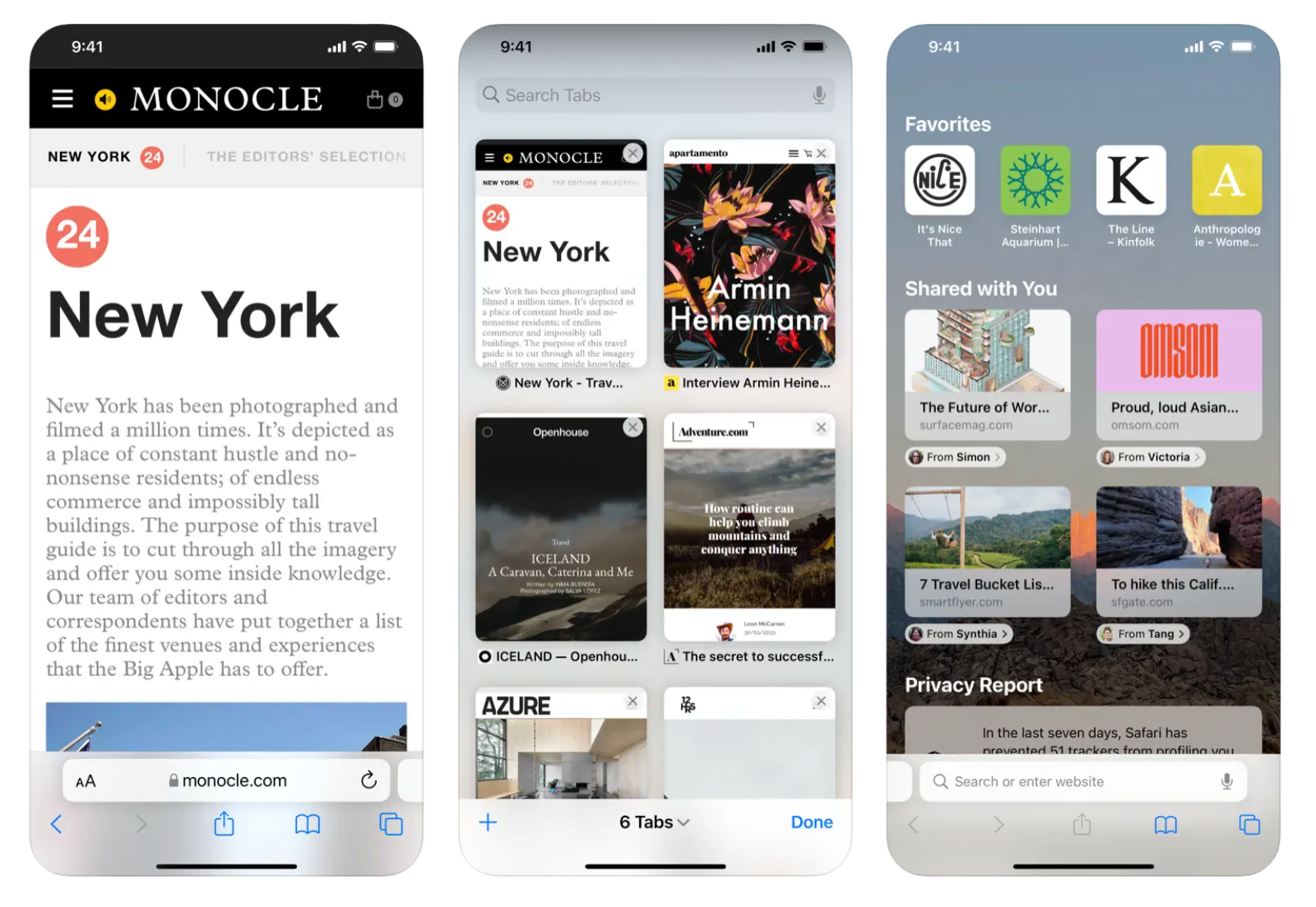
Thủ thuật này hoạt động cho các trình duyệt như Safari và Chrome, cũng như có trong hầu hết các ứng dụng. Một lưu ý nhỏ là nếu bạn đang sử dụng iPhone 14 Pro hoặc iPhone 14 Pro Max có Dynamic Island tiên tiến, thủ thuật này chỉ hoạt động khi Dynamic Island đang không sử dụng.
Biến phím cách thành chuột
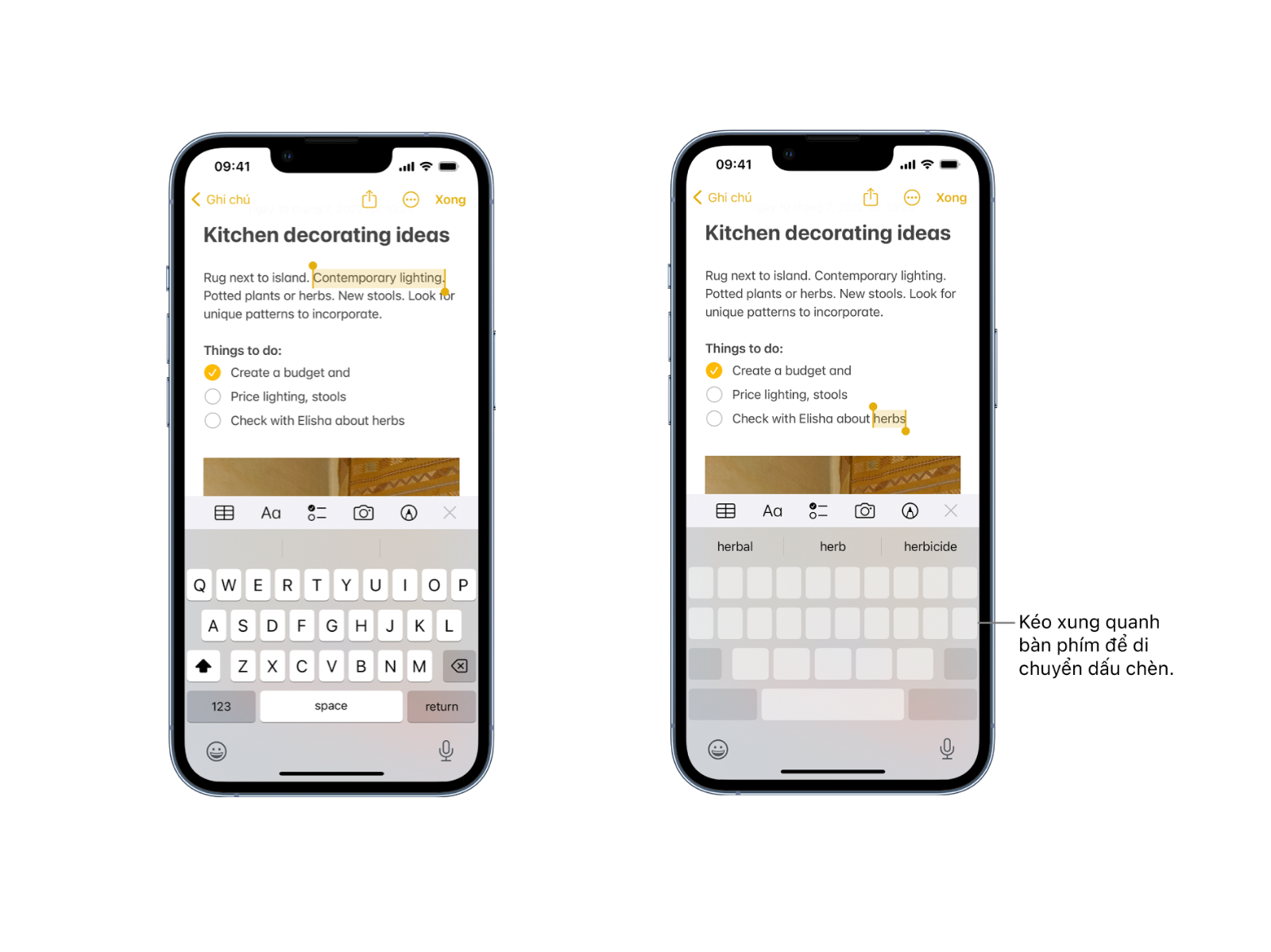
Bạn có biết iPhone của bạn có một bàn di chuột ẩn? Nó nằm bên dưới (hoặc chính xác là bên trong) bàn phím, có thể được kích hoạt bằng cách nhấn và giữ phím cách. Nói cách khác, bạn không cần phải khó khăn chạm vào những khoảng trống nhỏ xíu giữa các từ để sửa lỗi; đồng thời có thể thoải mái di chuyển con chuột qua lại, lựa chọn chữ cái trên văn bản bằng cách rê tay trên bàn phím ảo. Đây quả là thao tác hữu ích, giúp tiết kiệm được kha khá thời gian trong những lúc chat-chit hay soạn thảo văn bản trên điện thoại.
Gõ số mà không cần chuyển đổi bàn phím
Khi sử dụng bàn phím ảo trên iPhone, có lẽ bạn đã quen với việc nhấn vào nút chuyển đổi sang bàn phím số khi cần gõ số hoặc ký tự đặc biệt. Tuy nhiên, thay vì nhấn vào nút '123' ở góc dưới bên trái của bàn phím, hãy giữ và kéo ngón tay của bạn đến số hoặc ký hiệu bạn muốn nhập. Khi bạn buông ra, bàn phím sẽ tự động quay lại bố cục chữ cái, tiết kiệm cho bạn vài lần chạm vào màn hình.
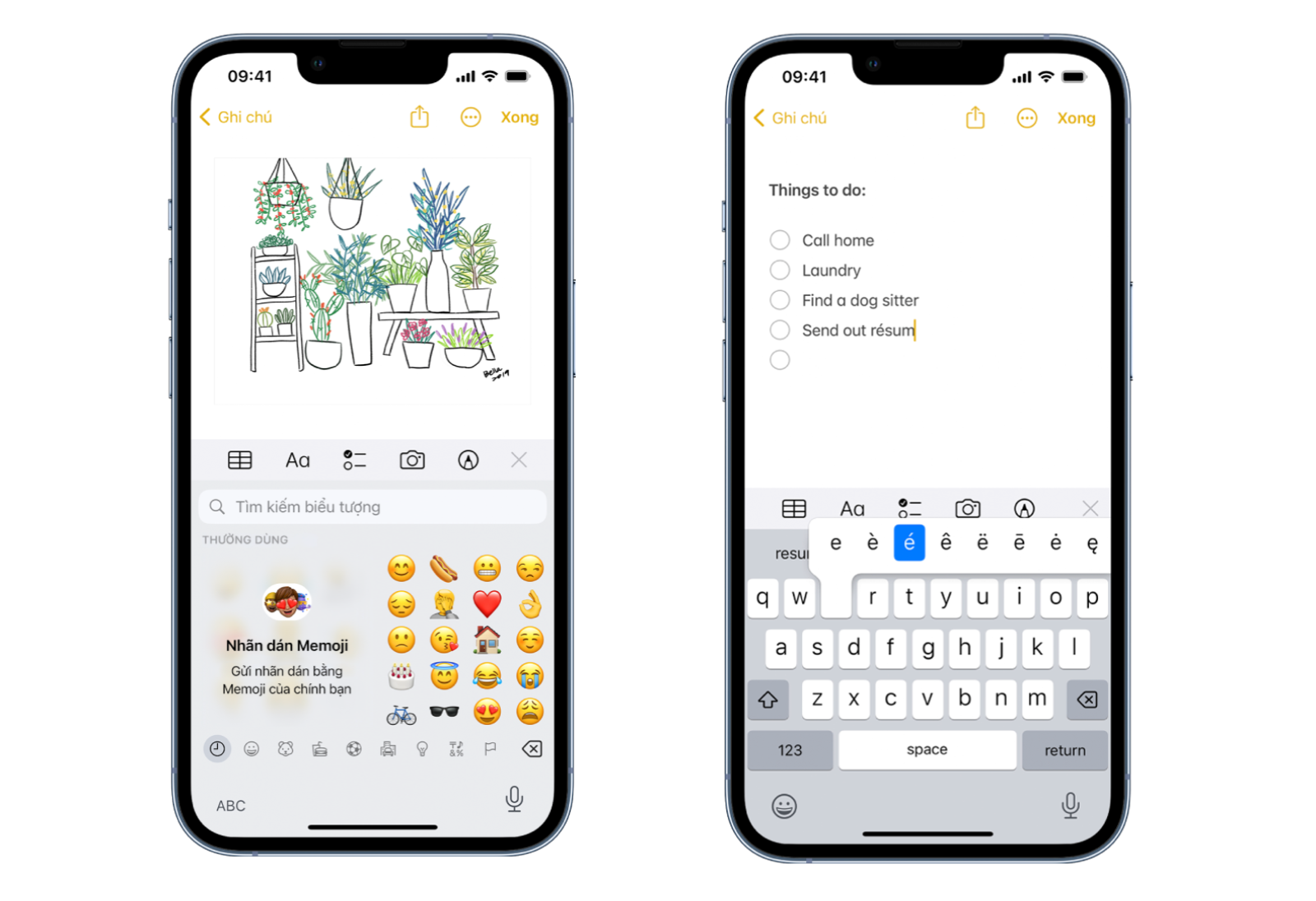
Đúng là trong những lần đầu thực hiện, thủ thuật này hơi khó nhớ. Nhưng khi đã quen thì bạn sẽ thấy thật sự hữu ích và tiết kiệm được nhiều thời gian hơn đấy.
Không còn bị làm phiền bởi thông báo xếp hạng trong ứng dụng
Người dùng iPhone hẳn sẽ cảm thấy khó chịu bởi những bảng thông báo đột ngột xuất hiện với lời nhắc "xếp hạng" khi bạn đang sử dụng ứng dụng. Thật may là iOS vẫn có cơ chế để loại bỏ những bảng thông báo phiền toái đó. Tất cả những gì bạn cần làm là vào phần Cài đặt, lướt xuống mục App Store và bỏ chọn "Xếp hạng & nhận xét in-app" (In-App Ratings & Reviews).

Hãy thử những mẹo trên và trải nghiệm cảm giác sử dụng iPhone nhanh chóng và tiện lợi hơn nhé.
Lược dịch từ www.techradar.com




